

步骤:
1、打开命令行,键入npm i -g typescript 全局安装TS。
2、继续在命令行环境下键入 tsc -init 进行初始化,你会发现根目录下多了 tsconfig.json 的文件,记录了编译成JS的选项。
3、打开该文件,会发现主要选项已经帮你设置好了,比较常用的设置是:
(1)“target”:编译为何种规范,一般设置为 ES5 或者 ES2016/2017;
(2)“outdir”:输出目录;
(3)“alwaysStrict”:打开严格模式 (‘use strict’);
4、命令行下输入 code . 打开VSCode进入该目录,按下 Ctrl+shift+B 快捷键会进行编译,初次编译会选择编译模式。

监视模式是每当TS文件有变动就会自动编译,构建模式是手动命令编译时才会去编译,这里选择监视模式。
5、按下F5开始调试,初次调试会让你选择调试环境。
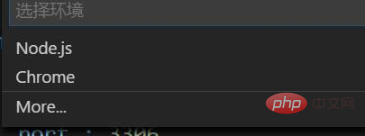
这个根据自己JS的宿主环境进行选择,本文使用NODE环境。
6、在调试按钮上面有一个配置按钮,点击对调试进行详细修改。
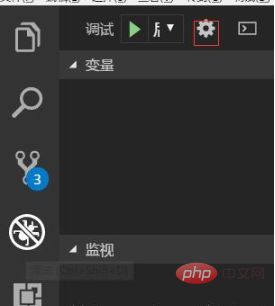
PHP中文网,有大量免费的vscode入门教程,欢迎大家学习!
Atas ialah kandungan terperinci vscode中如何使用ts. Untuk maklumat lanjut, sila ikut artikel berkaitan lain di laman web China PHP!
 vscode
vscode
 Bagaimana untuk menjalankan kod dengan vscode
Bagaimana untuk menjalankan kod dengan vscode
 Pengenalan kepada rangka kerja yang digunakan oleh vscode
Pengenalan kepada rangka kerja yang digunakan oleh vscode
 Bahasa apakah yang biasanya digunakan untuk menulis vscode?
Bahasa apakah yang biasanya digunakan untuk menulis vscode?
 Bahasa apa yang boleh ditulis vscode?
Bahasa apa yang boleh ditulis vscode?
 vscode kaedah tetapan Cina
vscode kaedah tetapan Cina
 Pengenalan kepada penggunaan vscode
Pengenalan kepada penggunaan vscode
 Perbezaan antara vscode dan visual studio
Perbezaan antara vscode dan visual studio




